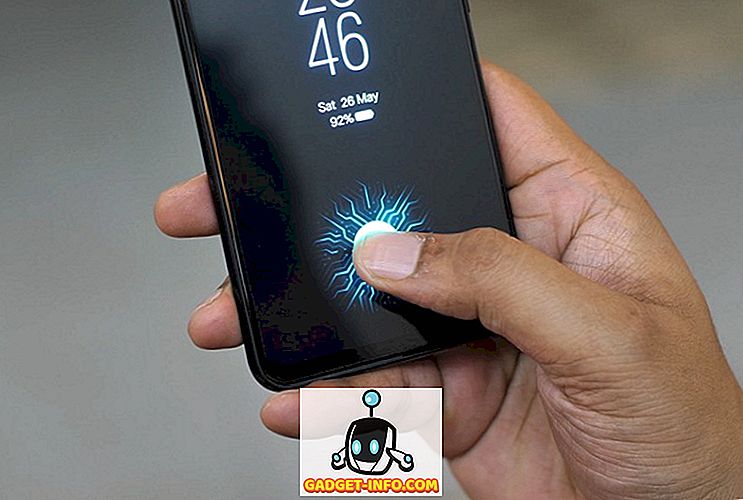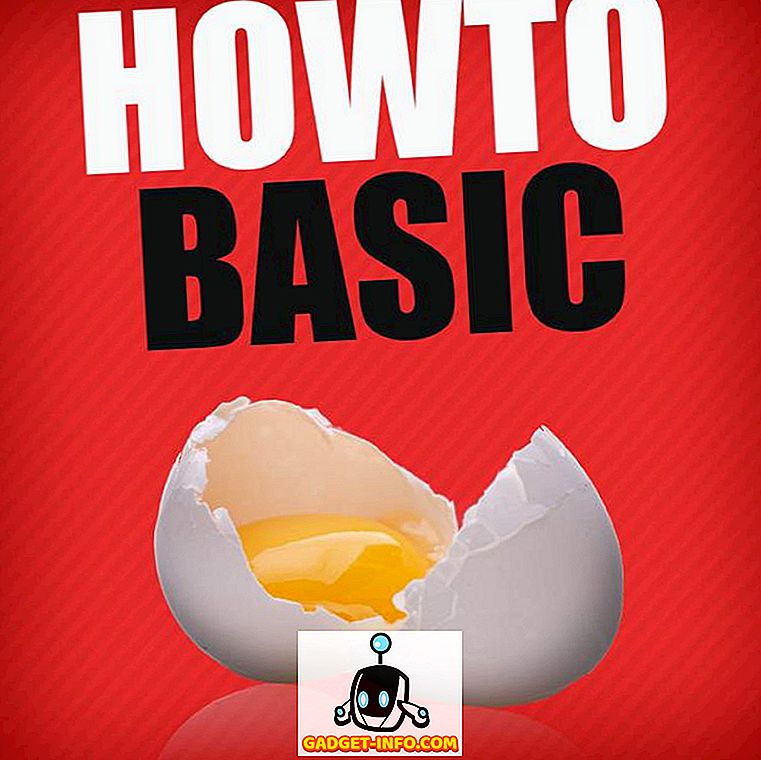Als een IT-ondersteuningsspecialist ben ik dol op het omgaan met obscure Windows-fouten die absoluut absurd klinken en weinig tot geen zin hebben. Het mooie is dat je meestal niet hoeft te weten wat het exacte probleem is om het probleem op te lossen.
Neem bijvoorbeeld de volgende vreemde fout die ik onlangs zag:
Resource-bestand niet gevonden!
De persoon kreeg dit bericht telkens wanneer hij zijn computer opstartte en probeerde met de rechtermuisknop op iets te klikken of op het pictogram Deze computer te klikken. Het was echt vreemd en heel vervelend. Later kwamen we erachter dat we niet eens in het Windows-configuratiescherm konden komen omdat deze foutmelding zou verschijnen als je probeerde te dubbelklikken op het pictogram.
Als u dit probleem ondervindt, betekent dit waarschijnlijk dat u een HP-computer met TPM (Trusted Platform Module) hebt. Eigenlijk is het een technologie waarover ik onlangs heb geschreven, waarmee je Bitlocker-schijfversleuteling in Windows kunt inschakelen.
Het kan echter ook koninklijke pijn veroorzaken bij sommige HP-notebooks en pc's! Hier zijn een aantal manieren om het te repareren:
Methode 1 - Embedded-beveiliging verwijderen voor HP Protect Tools
Het eerste dat u kunt proberen, is het verwijderen van de Embedded Security for HP ProtectTools-software op uw pc. Merk op dat normaal gesproken deze software dit probleem niet VEROORZAAKT, maar wordt veroorzaakt door de installatie of de-installatie van een ander programma.
Het kan ook worden veroorzaakt door opschoningshulpmiddelen, zoals registeropruimers, spyware-opschoonprogramma's, virusopruimers, enz. Deze programma's verwijderen soms registersleutels waarvan wordt gedacht dat ze schadelijk of nutteloos zijn, maar dat zijn ze in werkelijkheid niet!
Als het verwijderen van het programma voor u werkt, kunt u het op die manier achterlaten, of u kunt proberen het opnieuw te installeren en te kijken of het probleem terugkomt of niet. Het zou niet moeten!
Merk op dat het programma ook Infineon TPM Professional Package kan heten, dus als u Embedded Security niet ziet, verwijder dan alles wat "TPM" bevat!
Methode 2 - Voeg C_PsdRsDll toe aan het Windows-register
Zoals ik hierboven al zei, kan soms de registersleutel voor de TPM-software die op HP-computers is geïnstalleerd per ongeluk worden verwijderd. Als het verwijderen en opnieuw installeren van het programma niet voor u werkt, kunt u proberen de registersleutel handmatig te maken.
Navigeer naar de volgende registersleutel (Start, Uitvoeren, regedit):
HKLM / Software / Infineon / TPM-software
Klik nu met de rechtermuisknop op die sleutel en kies Nieuw en vervolgens Nieuwe tekenreekswaarde en geef deze de naam "C_PsdRsDll" en een waarde van "C: \ Program Files \ Hewlett-Packard \ Embedded Security Software \ PsdRs% s.dll" .

Werkwijze 3 - PSD Shell-extensie verwijderen
Eindelijk, het laatste wat je kunt proberen als niets anders werkt, is om naar de volgende registersleutel te gaan:
HKEY_LOCAL_MACHINE \ SOFTWARE \ Microsoft \ Windows \ CurrentVersion \ Shell Extensions \ Goedgekeurd
Zoek aan de rechterkant PSD Shell Extension, klik er met de rechtermuisknop op en kies Verwijderen .
Maak een back-up van uw register voordat u sleutels in het Windows-register verwijdert of wijzigt. Hopelijk heeft dat je probleem opgelost! Genieten!